Inhoudsopgave
MyPC back-up is een online back-up dienst die een veilige back-up van uw computer kan maken op online servers. MyPC back-up De toepassing wordt gebundeld als onderdeel van andere gratis software-installatieprogramma's. Wanneer MyPcBackup op een computer wordt geïnstalleerd, geeft het berichten weer om de gebruiker de software te laten kopen om het te kunnen gebruiken.
Een andere symptomen terwijl MyPC Backup is draait, is dat je computer traag draait, en er voortdurend meer advertenties op je scherm verschijnen (naarmate de dagen verstrijken) om het programma te kopen.
Let op: U moet altijd opletten wanneer u software op uw computer installeert.
Als u volledig wilt verwijderen MyPC back-up online back-up, gebruik de onderstaande stappen vanaf uw computer:

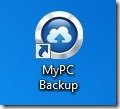
Hoe te verwijderen MyPCBackup f van uw computer:
Stap 1. Start uw computer op in de veilige modus
Als MyPC back-up verwijdering is moeilijk uit te voeren, terwijl u in de normale Windows-modus werkt, is het beter om uw computer opnieuw op te starten en u aan te melden bij Windows met " Veilige modus " optie.
1. Om in de veilige modus van Windows te komen, drukt u op de " F8 " toets terwijl uw computer opstart (voordat het Windows logo verschijnt).
2. Wanneer de " Menu Geavanceerde Opties van Windows " verschijnt op uw scherm, gebruik de pijltjestoetsen van uw toetsenbord om naar de " Veilige modus" optie en druk dan op "ENTER “.
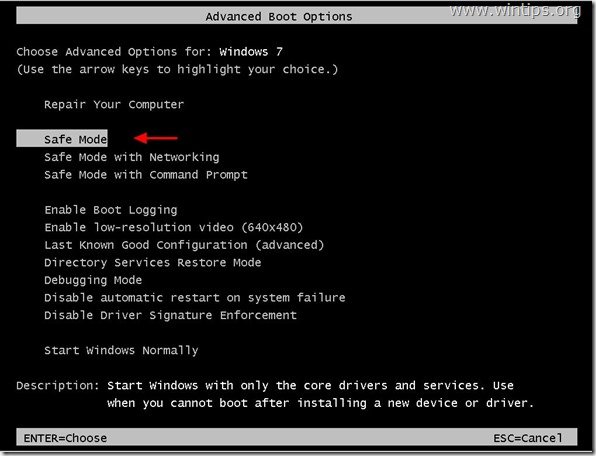
Stap 2. Verwijderen "MyPC Backup " software van uw Windows Configuratiescherm.
1. Ga hiervoor naar:
- Windows 8/7/Vista: Start > Configuratiescherm Windows XP: Start > Instellingen > Bedieningspaneel
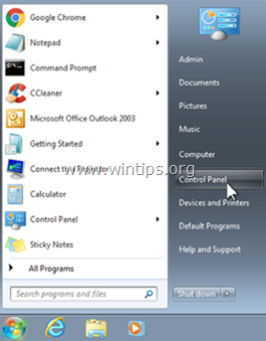
2. Dubbelklik om te openen
- Programma's toevoegen of verwijderen als u Windows XP heeft Programma's en functies als je Windows 8, 7 of Vista hebt.
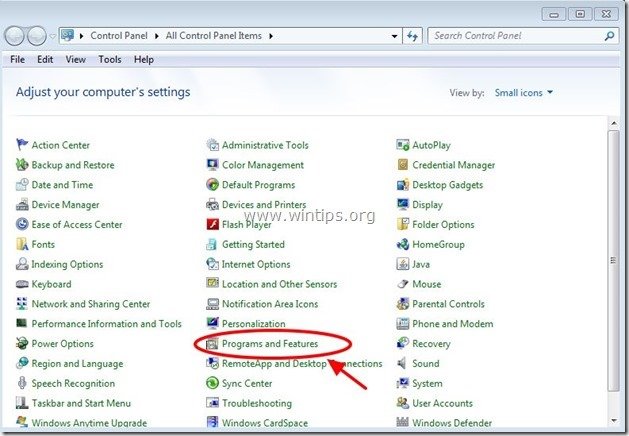
3. Zoek in de programmalijst naar en Verwijderen (Uninstall) de volgende toepassingen:
- MyPC back-up Elke andere onbekende of ongewenste toepassing.
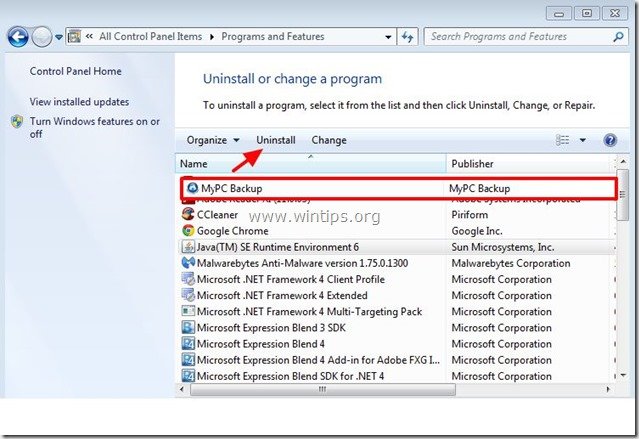
Stap 2. Verwijder handmatig alle " MyPC back-up " bestanden/mappen.
1. Open de Windows verkenner en navigeer naar het onderstaande pad om " MyPC back-up " bestanden/mappen.
- C:\Programmabestanden
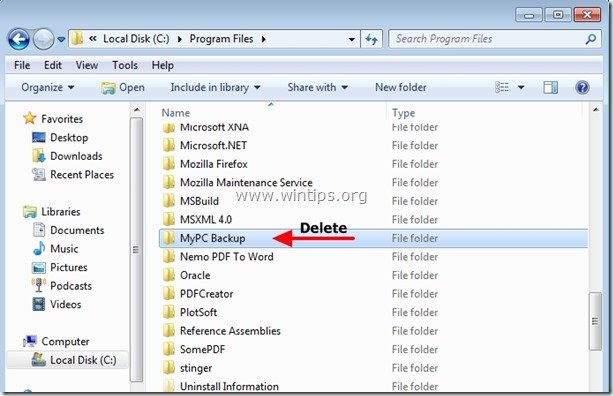
2. Herstart uw computer en ga verder met Stap 3.
Stap 3. Schoonmaken uw computer van resterende kwaadaardige bedreigingen.
Download en installeer een van de meest betrouwbare GRATIS anti-malware programma's van dit moment om uw computer te reinigen van resterende kwaadaardige bedreigingen. Als u constant beschermd wilt blijven tegen malware bedreigingen, bestaande en toekomstige, raden wij u aan Malwarebytes Anti-Malware PRO te installeren:
MalwarebytesTM Bescherming
Verwijdert Spyware, Adware & Malware.
Begin uw gratis download nu!
*Als je niet weet hoe je " MalwareBytes Anti-Malware ", lees deze instructies.
Advies: Om ervoor te zorgen dat uw computer schoon en veilig is, voer een Malwarebytes' Anti-Malware volledige scan uit in Windows "Veilige modus". .*
*Om in de veilige modus van Windows te komen, druk op de " F8 " toets terwijl uw computer opstart, voordat het Windows logo verschijnt. Wanneer de " Menu Geavanceerde Opties van Windows " verschijnt op uw scherm, gebruik de pijltjestoetsen van uw toetsenbord om naar het Veilige modus optie en druk dan op "ENTER “.
Stap 4. Maak ongewenste bestanden en vermeldingen schoon.
Gebruik " CCleaner " programma en ga verder met schoon uw systeem van tijdelijke internetbestanden en ongeldige registervermeldingen.*
* Als u niet weet hoe u moet installeren en gebruiken "CCleaner", lees deze instructies .

Andy Davis
De blog van een systeembeheerder over Windows





